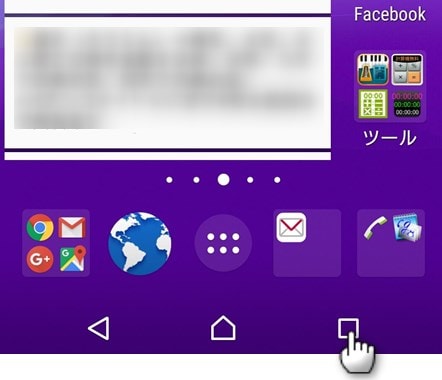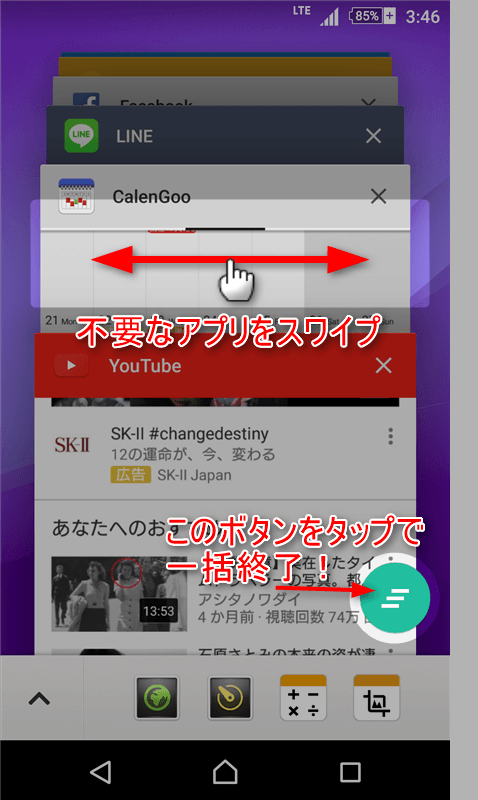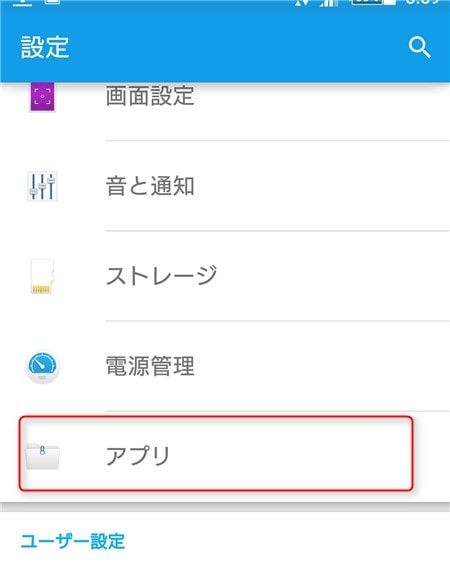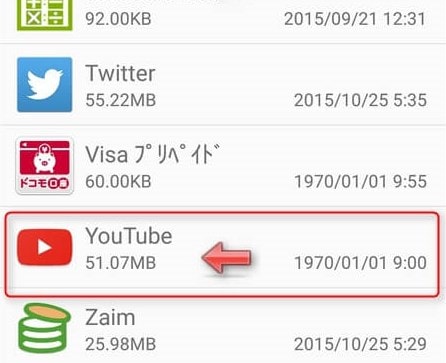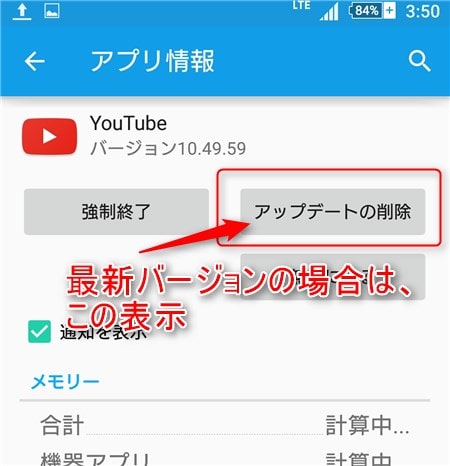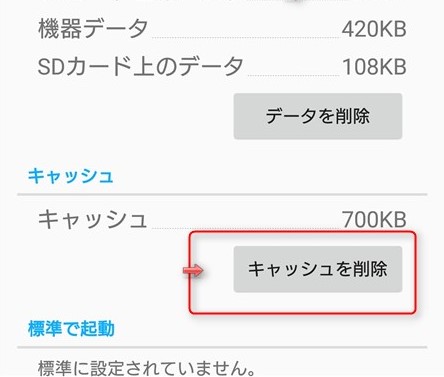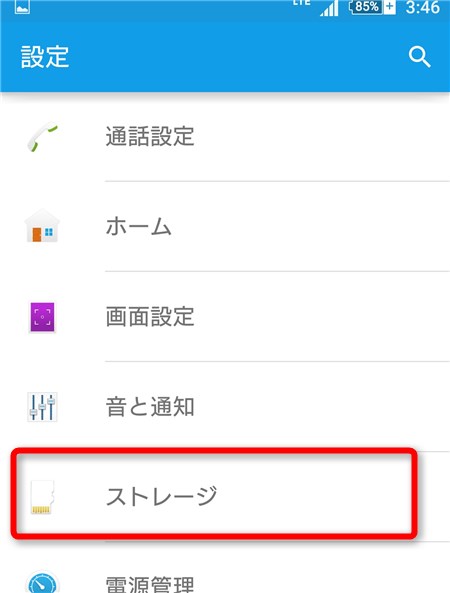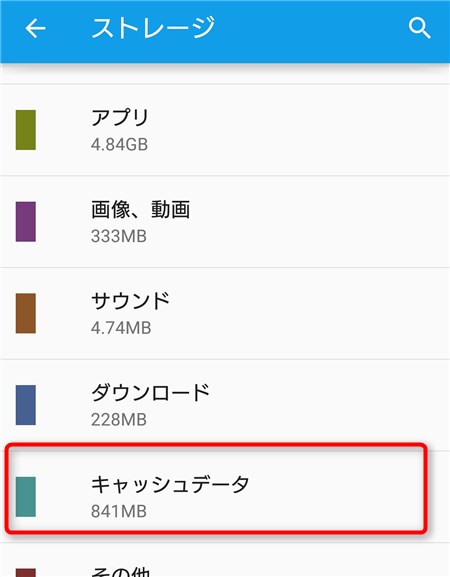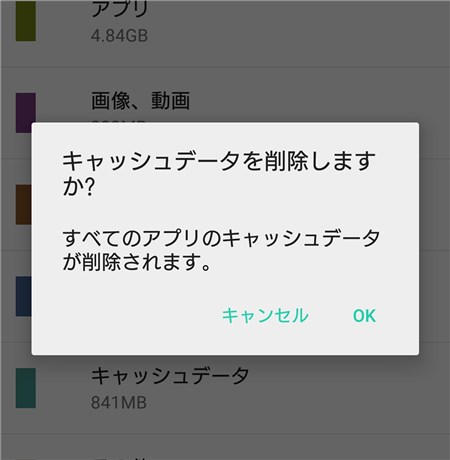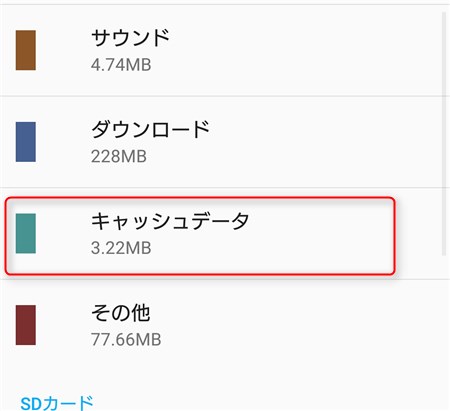うぅぅ…!重い……!スマホでYouTubeを見ると、
再生が重すぎてストレスたまるよ…!
そんな状況に陥っている人はいないかな?
YouTube重い…!もっとスマホでもサクサク見たい!という人に
動画を快適にサクサクみるための7つの方法を、
簡単にできるものから順に紹介していくよ。
目次
回線を切り替える
スマホのLTE回線や4G回線だと、YouTube動画をストリーミングするための
ダウンロードが中々進まないことがある。
(ちなみに3Gは…そもそもYouTube動画を見るには非推奨なレベルの速度だ。)
ダウンロードされたデータを追いかけながら再生するのがストリーミング再生だから、
ダウンロードが進まなければ、再生も止まってしまうんだ。
これは主に、回線速度や電波状況、回線の込み具合によって接続が弱くなるのが
原因なんだ。
今は動画などの大容量データを見るにはwifiを使う人が多いと思うから、
携帯回線が混んで遅くなるってことも減ってきた。
でも、以前は、”あけおめ” メールを送信することを規制される時間があったり、
送信した”あけおめ” メールが数時間後に届いたりしたことがあったよね。
LTEや4Gは、同時に一斉に通信すると、読み込みが一気に遅くなってしまうんだ。
また、気づかないうちに7GBの通信制限がかかって、
回線速度の遅い通信に切り替わっていることも、動画が重い理由だったりする。
そんなことにならないように、
できればYouTubeをwifi接続でYouTubeを見ることをオススメする。
wifiへの切り替え方は、
YouTube:通信量を節約/抑える方法・アプリの紹介 を参考にしてみおくれ。
タスクの終了
スマホでは、とっても簡単にメモリを開放できるよね!知ってたかな?
タスクマネージャーでタスクを一気に終了したり、不要なタスクだけ終了する方法だ。
いくら高性能なスマホでも、大量のタスクをずっと開きっぱなし(使用状態)では
動作も重くなるはずだ。
タスクの終了をするっていうことは、PCで例えると「メモリの開放」をすること。
メモリというのは、作業机のようなもので、
ここがスッキリ空いていれば、作業もしやすいけど、
机に物が山積みになっていたら、どうだろう?効率があがらないよね。
必要なデータを見つけるのにも一苦労だ。
作業のメモリの空きをぐっと増やす(元に戻す)ことで、
劇的に動作が軽くなるってことなんだよね。
タスクの終了ボタンは、概ね、一番右のボタンをタップしたり、
真ん中のボタンを長押しすることでタスクマネージャーが開く。
個別にアプリを終了するには、アプリをスワイプする。
一度に全部、アプリを終了するには、右下のボタンをタップだ。
キャッシュを削除
メモリを開放すると、ほとんどの動作がサクサク復活するはずだけども、
念のため、キャッシュの削除もやっておこう。
キャッシュがたまった状態を、わかりやすく言えば、
覚書きしておいたメモが、乱雑に書き込まれたままのメモ帳のようなものだ。
もう要らないメモを消して、必要なメモだけ残せばスッキリ効率UPするだろ?
それと同じことをするのがキャッシュの削除(消去)だ。
では、まずはYouTubeに溜まったキャッシュを削除していく方法を説明するよ。
YouTubeアプリのキャッシュを削除する場合
スマホの設定を開いて、アプリをタップする。
すると、ダウンロードしたアプリが表示されるから、
その中からYouTubeアプリを探して、タップしよう。
すると、YouTubeアプリの情報が表示される。
ちなみに、「アップデートの削除」と書かれたボタンがあれば、
君のYouTubeアプリは最新バージョンになっている、ということだ。
まだ最新バージョンにしていない場合は、
アップデート、またはアプリを更新などの表示になるよ。
さて、キャッシュの削除をするには、そのまま下へスクロールして、
キャッシュという項目を探そう。
そこにあるキャッシュを削除ボタンをタップすればOKだ。
これだけでは、YouTubeが軽くならない場合、
スマホのほかのキャッシュも溜まっているかもしれない。
では、一度に端末のキャッシュを削除する方法を教えよう。
端末のすべてのキャッシュを一度に削除する場合
まずは、先ほどと同じく、端末の設定画面を開いたら、
今度はストレージというところをタップするよ。
すると、スクロールした先にキャッシュという項目がある。
かなり使用しているスマホの場合は、キャッシュの容量を計算するのに時間がかかる。
しばらく待って、下のように数字が表示されたら、その数字に注目だ!
これだと、841MBのキャッシュが溜まっている。結構な量だなぁ。
では、このキャッシュデータの部分をタップしよう。
すると、キャッシュを削除する通知が表示される。
OKをタップしたら、何事も起こらないようにみえて、キャッシュの削除が行われる。
さきほどのキャッシュデータの数字が一向に変わらない場合、
ページをリロードし直してみてごらん。
ほら。
削除後のキャッシュデータに切り替わったよ。
なんと、841MBから、3.22MBまで劇的に減ったね!
これくらい削除できたら、再生もサクサクになっていると思うんだけど、どうかな。
もし、改善しないようなら次の手順に進もう、
スマホを再起動してメモリも解放
僕もたびたび説明する「再起動」だけども、
再起動することによって、キャッシュも削除できるし、実はメモリも解放できるんだ。
言ってみれば、軽いリセットのような感じだね!
再起動した後は、ほかのアプリを開かずにYouTubeアプリだけを開くと
不要なものが削除された軽さや、ちょっとした不具合を修正できた改善の効果を
感じやすいはずだ。
バックグランドアプリ終了やメモリ解放アプリ

メモリ開放やキャッシュ削除、
バックグラウンド実行アプリの管理などを手動で簡単にやれるとはいえ、
サクッとやってくれるアプリに任せるのもいいだろう。
こういったアプリは色々種類も豊富だから、
使い勝手のいいものを選んでみるといいね。
ただし、本来、スマホをサクサクにしてくれるはずのアプリが
そのアプリをインストールしたり実行する事で反ってスマホの動作を重くする場合もある。
このMemory Boosterは、そういった影響のないアプリとして人気が高いんだ!
使い方は、以下の記事を参考にしてみてほしい。
→AndroidスマホでYouTube見れない時に:キャッシュ削除方法
ネット回線契約を見直す
PCと同じく、スマホのネット回線も、見直す必要があるかもしれないね。
4GやLTEは、以前よりかはずいぶん早く安定した通信ができるようになっているけど、
やはり現時点では、まだまだwifiには勝てないだろう。
wifiが使える回線を契約していれば、
通信状況によってモバイル通信とwifiとを切り替えることができるからね。
wifi回線の契約を新たに加えるのは、もちろんお金がかることだけども、
モバイル回線のみでのネット環境は、何かと制限を感じる場面が出てくると思うな。
関連記事:スマホのデータ通信量制限でYouTubeが見れない時の一番の解決方法
いっそのこと新機種に買い替える
これだけAndroidスマホやiPhoneが主流になっているとはいえ、
スマホも初期の機種や、格安の低スペックなものを使っている人もいるだろう。
機種自体、使えないわけではないけれども、
ゲームや動画など大容量で画面も綺麗な高画質のものを見るとなると、
相応のスペックが必要になる。
PCでもスマホでも、グラフィック系のアプリは本当に沢山のデータを使っているし、
脳みそもフル回転なんだ。
もし君が、スマホが出てきた初期の頃にに発売されたような
古い機種でYouTubeを見てて、上記の事を試しても軽くならない場合、
新機種に買い換えた方がいいだろう
まとめ
どうだったかな?
PCに比べると、自分で設定する個所が簡単だから、
きっと動画もサクサク見れるようになっているんじゃないかな。
- ネット回線を切り替えてみる
- メモリを開放し、空き容量を増やす
- キャッシュを削除する
- スマホを再起動する
- アプリをインストールして、タスクやメモリ、キャッシュ削除を簡単に行う
- ネット回線の契約を見直す
- 古すぎる端末やガラケーでは、頑張ってもYouTubeをサクサク見るのは難しい